VASP入门到精通:[4]一个简单的VASP运行实例,这一节给大家一个简单的实例,这里就选择优化CrI3......
2023-03-16 463 asp
第二章 连接到微软源码托管网站进行项目管理
2.1 注册Microsoft 帐户(如果已有帐户请略过该节)。
随着微软源码托管网站正式上线,我们可以不必构建TFS服务器,直接利用官方网站托管代码并实现团队开发。vs2013集成开发环境对团队开发支持有了很大的增强,同时与官网集成更好,两者搭配能够非常方便地实现团队开发。
使用微软的源码管理网站,必须注册一个Microsoft 帐户,微软源码托管网站右上角,点击“登录”,在新开界面右下角,点击“立即注册”进入注册界面。
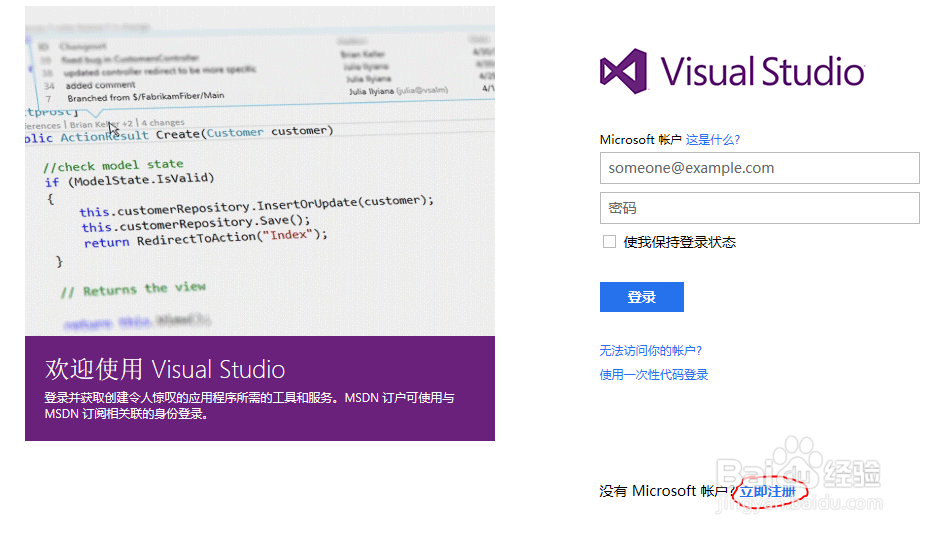
注册成功后会进入该界面,输入全名、国家/地区等信息后,点击'继续'按钮。
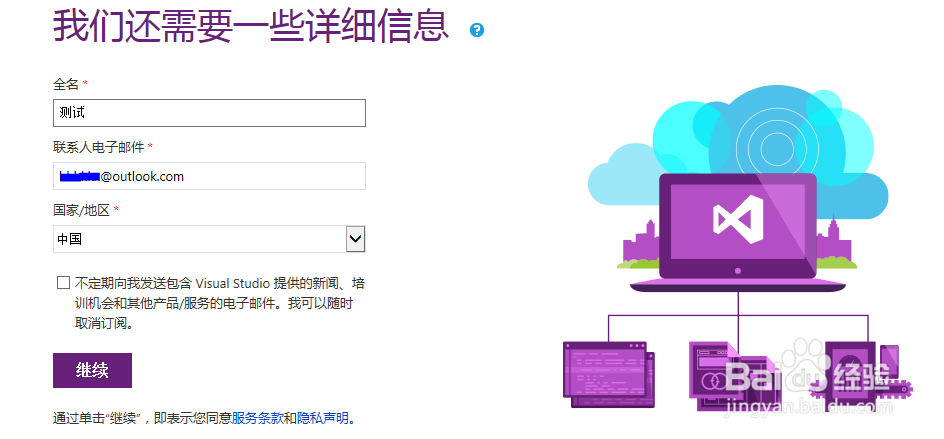
注册的最后一步,你需要创建一个免费帐户,按照图示,创建帐户URL。

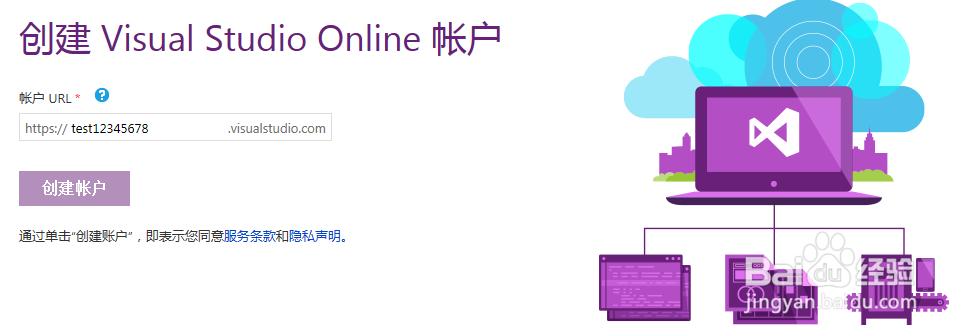
2.2发起团队项目并加入团队成员(如果你不是项目发起者请略过该节)。
发起团队项目有两个方法,方法一是在网页上创建:
打开刚创建的帐户URL,在下图界面中填写项目名称、版本控制等内容,点击'Create project'即可。
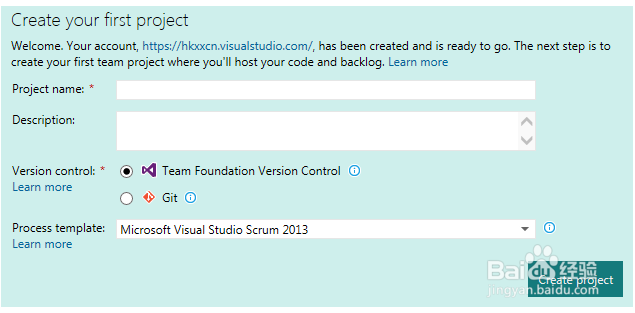
方法二是在vs2013中创建项目,与该系列的文章--《团队开发(一)》方法类似,在vs2013右侧,选择团队资源管理器--点击连接(工具栏上类似插头的按钮),然后点击创建团队项目
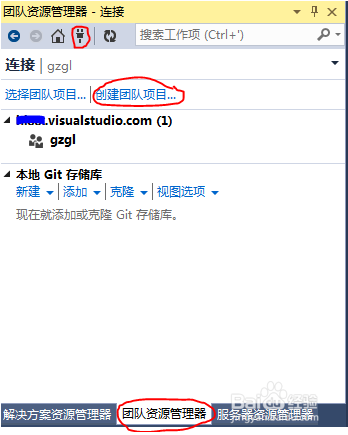
在弹出的对话框中按提示操作即可
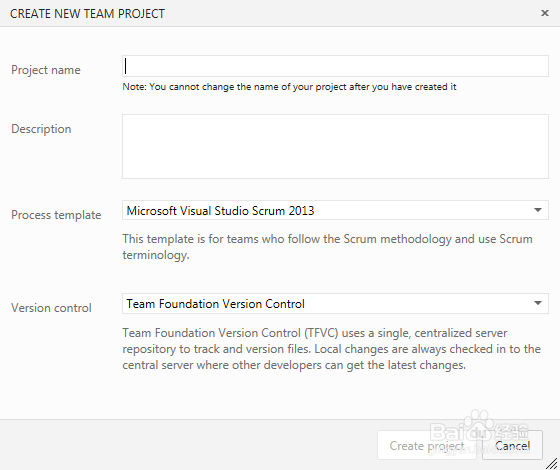
团队项目建立完成后,需要在本地工作区'新建'解决方案,建立好解决方案后就可以把方案签入服务器供团队其他成员进行开发了。
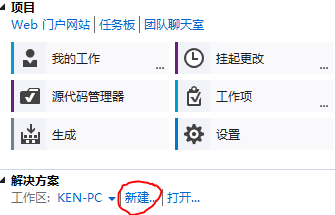
2.3添加团队成员:
到自己帐户URL下,打开新建的项目,在Members标签下,点击'Manage...';选择Add A User,在Identities中输入团队成员的微软帐户ID;至此,该帐户就可以加入到项目的团队进行开发。

2.4连接到微软源码管理团队项目进行开发,方式与连接到自己搭建的tfs服务器完全一致,请参考该系列的第一篇文章《团队项目(一)》。
2.5删除项目(以下内容摘自网络)
vs2013 团队资源管理器中点击Web门户网站进入vs online 首页
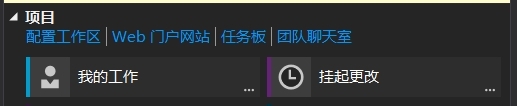
点击右上角齿轮进入设置页,然后点击第二项管理工作组链接
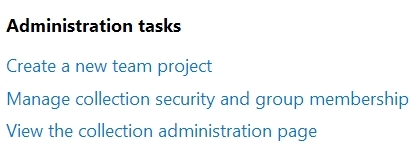
OverView中点击项目名左侧三角,弹出删除按钮,点击删除即可

以上方法由办公区教程网编辑摘抄自百度经验可供大家参考!
标签: asp
相关文章
![VASP入门到精通:[4]一个简单的VASP运行实例](https://exp-picture.cdn.bcebos.com/9a8fd9f88a775ddda10411f9a427e7ef2906f99f.jpg)
VASP入门到精通:[4]一个简单的VASP运行实例,这一节给大家一个简单的实例,这里就选择优化CrI3......
2023-03-16 463 asp

怎样在iis中发布asp.net网站,以widowerver2003、v2008和qlerver2005为例。将开发完成的a.et网站发布,将发布包放在widowerver2003服务器的文件夹下。将......
2023-03-16 208 asp